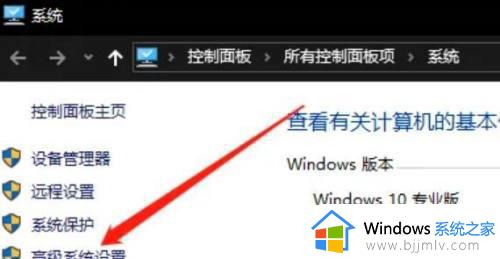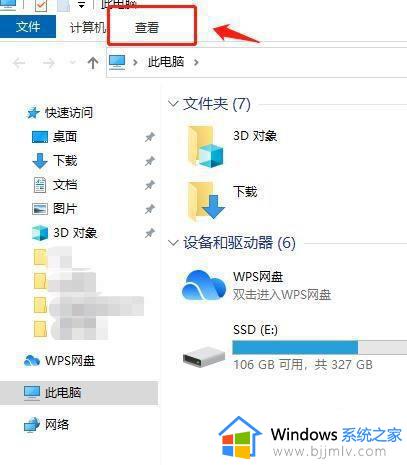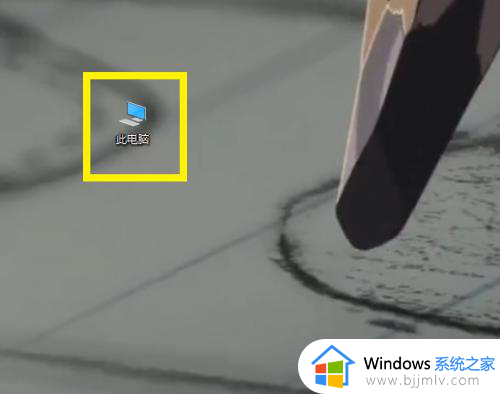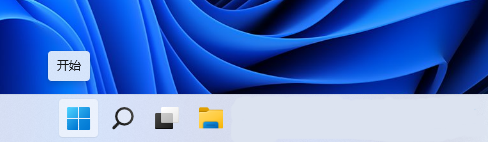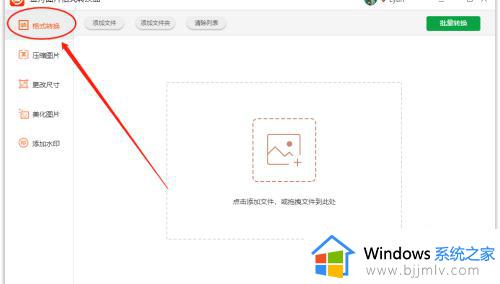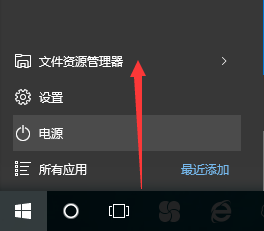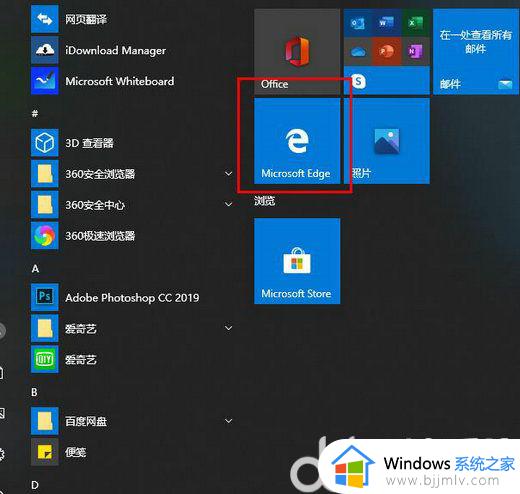window图片无法预览怎么办 windows不能预览图片如何处理
对于使用windows操作系统的小伙伴来说,图片预览功能是一项非常实用的功能。它可以让小伙伴快速查看图片内容,无需打开图片编辑软件。然而,有时候小伙伴可能会遇到无法预览图片的问题,于是就想要知道window图片无法预览怎么办,那么今天小编就给大家介绍一下windows不能预览图片如何处理,快来一起看看吧。
具体方法如下:
1、在Windows10系统打开文件夹,发现图片文件只显示一个图标,但没有显示出预览的图片,这样查看图片的时候操作起来很麻烦。
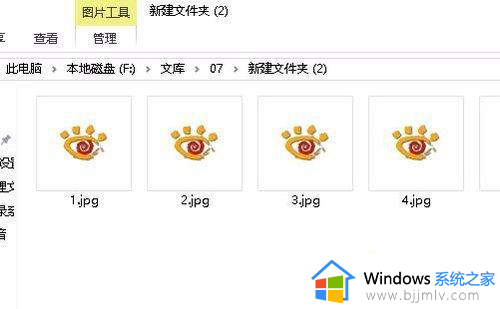
2、接下来我们右键点击桌面上的此电脑图标,在弹出菜单中选择“属性”菜单项。
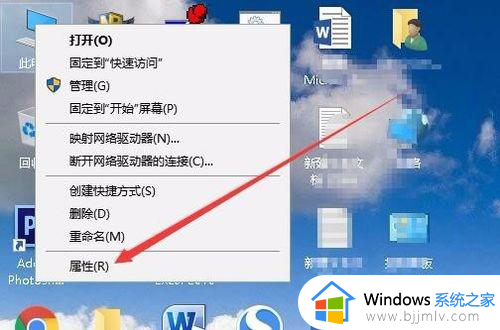
3、接下来就会打开系统属性窗口,在窗口中我们点击“高级系统设置”菜单项。
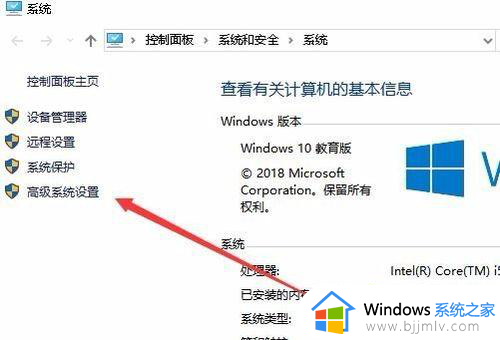
4、这时就会打开系统属性窗口,在窗口中点击“高级”选项卡,然后点击“设置”按钮。
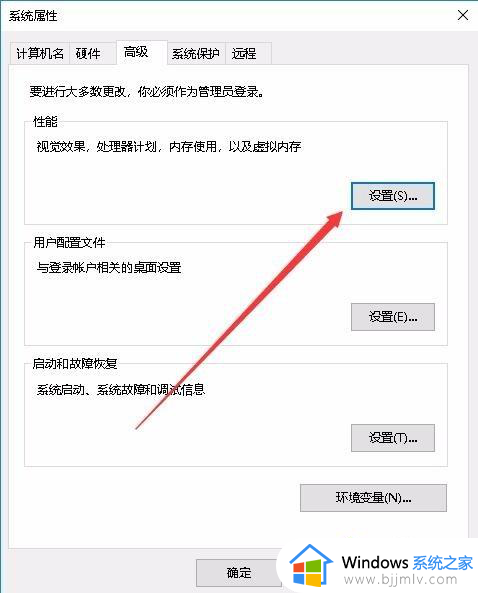
5、接下来在打开的设置窗口中,我们点击勾选“显示缩略图,而不是显示图标”前面的复选框。
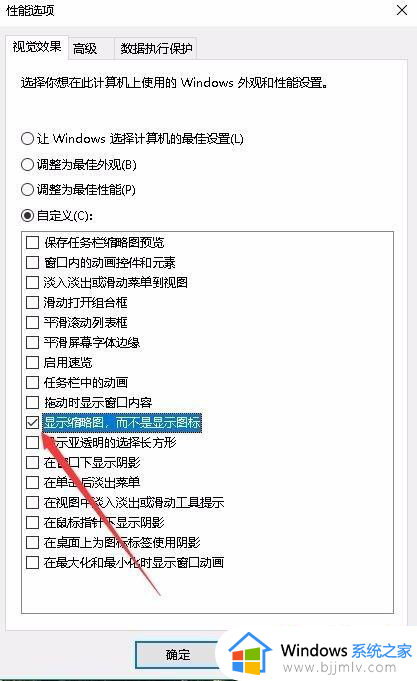
6、再次打开Windows10的图片文件夹,发现现在的图片已显示了预览图片了。
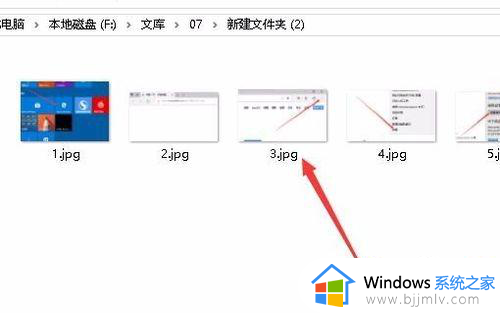
以上全部内容就是小编带给大家的windows不能预览图片处理方法详细内容分享啦,碰到这种情况的小伙伴,就快点跟着小编一起来看看吧。